La saisie automatique de mots vous permettra d’avoir une écriture plus rapide. Effectivement quand vous commencez à rédiger un mot, plusieurs termes vous vont être présentés et vous pouvez cliquez ensuite dessus directement. Cependant si vous n’avez pas cette option à l’intérieur de votre android, comment le mettre en marche? Dans ce tutoriel nous allons vous développer comment activer l’écriture intuitive sur Gboard et autres claviers avec votre Google Pixel 3a. A la fin de cet article nous détaillerons comment désactiver le mode de saisie auto sur
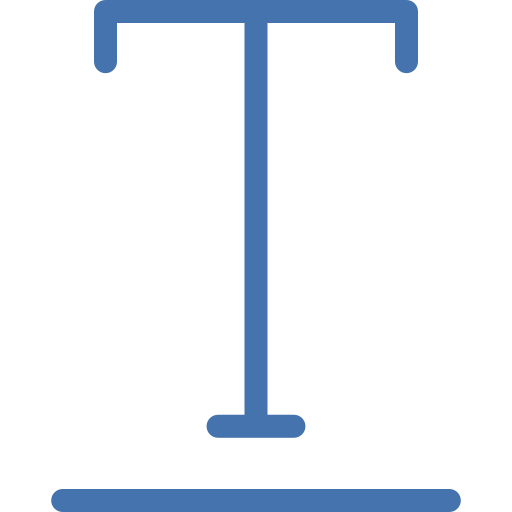
C’est quoi le texte intuitif?
Le texte intuitif porte un certain nombre de noms, saisie en mode automatique , Saisie prédictive , Ecriture intuitive . La saisie en mode automatique vous permet de ne pas avoir à rédiger un mot en entier. Lorsque vous commencez à rédiger un mot, il vous sera proposé une suggestion de termes qui correspondent à ces premières lettres. Par exemple, quand vous écrivez Bon…, vous découvrirez probablement Bon, Bonne, Bonsoir. Il vous met à disposition les termes les plus souvent utilisés. Vous n’aurez qu’à toucher la barre espace pour confirmer ce mot ou touchez le mot voulu. Il vous permet de gagner du temps pour ainsi ne pas à avoir à rédiger les termes en entier.

Quelle est la technique pour activer le mode de saisie auto sur Google Pixel 3a?
Suivant le clavier dont vous vous servez sur votre Google Pixel 3a, l’activation de la saisie en mode automatique ne se fera pas de la même manière. La procédure la plus simple est normalement de passer directement par le clavier. Dans ce tutoriel nous allons vous préciser comment activer la suggestion de mots sur un clavier Google Gboard Si vous souhaitez changer de clavier sur votre Google Pixel 3a, consultez notre article.
Activation texte intuitif sur Gboard depuis le clavier
Normalement la saisie prédictive est activée de façon automatique sur le clavier Gboard. Pour activer la saisie en mode automatique de mots sur le clavier Gboard, vous devrez donc respecter ces étapes:
- Ouvrez l’application Message avec votre Google Pixel 3a, il faut commencer à rédiger un message
- Après cliquez sur La roue crantée ou le menu des réglages du clavier
- Et choisissez Correction du texte
- Activez les options voulues:
- Afficher la bande de suggestions : ce qui est l’affichage du texte prédictif
- Suggestions pour le mot suivant : cela vous affiche les mots qui suivent souvent le mot que vous venez juste de rédiger.
Activation de la saisie en mode automatique depuis le menu des réglages de votre Google Pixel 3a
Dans l’hypothèse où vous ne détenez pas le clavier Gboard, vous pouvez utiliser le menu des réglages de votre Google Pixel 3a. Vous allez pouvoir ainsi choisir si vous souhaitez activer ou non la prédiction de mots . En général votre smartphone possédera un clavier du nom de la marque de votre Google Pixel 3a.
- Rdv dans le menu des réglages de votre Google Pixel 3a
- Et recherchez gestion globale et cliquez ensuite dessus
- Ensuite choisissez Langue et saisie
- Et sur Clavier à l’écran
- Après vous pouvez choisir le clavier que vous utilisez, cliquez ensuite dessus
- Vous devriez avoir différentes présentations suivant le clavier:
- Correction du texte
- Saisie intelligente : il faut que cette option soit activée.
Comment enlever la saisie en mode automatique sur Google Pixel 3a?
Par moment, il va être énervant d’avoir la suggestion de mots ou la saisie en mode automatique d’activée. De cette façon, vous cherchez à désactiver cette saisie auto.
Enlever l’écriture intuitive sur Gboard
- Ouvrez l’application Message sur votre Google Pixel 3a, il faut commencer à rédiger un message
- Après cliquez sur La roue crantée ou le menu des réglages du clavier
- Et choisissez Correction du texte
- Sélectionnez les configurations voulues:
- Décocher Afficher la bande de suggestions : ce qui est normalement l’affichage du texte prédictif
- Décocher Suggestions pour le mot suivant : cela vous affiche les mots qui suivent souvent le mot que vous venez juste de rédiger.
Désinstaller la saisie en mode automatique sur un autre clavier
- Ouvrez les paramètres de votre Google Pixel 3a
- Et recherchez gestion globale et appuyer dessus
- Après choisissez Langue et saisie
- Et sur Clavier à l’écran ou clavier virtuel
- Ensuite vous pouvez choisir le clavier dont vous vous servez, cliquez dessus
- Vous devriez avoir différentes présentations selon le clavier:
- Correction du texte: décocher la totalité des options de suggestions de mots
- Saisie intelligente : il va falloir que cette option soit off.
Si jamais vous souhaitez d’autres solutions sur votre Google Pixel 3a, nous vous invitons à consulter les autres pages de la catégorie : Google Pixel 3a.






